
Método 1: tecla rápida
Máis rápido abrir o "Xestor de marcadores", no que se almacenan todos os sitios gardados, pode mediante unha combinación de teclas. Ao mesmo tempo, prema Ctrl + Shift + O (a letra O, que está no deseño latino) eo novo despachador aparecerá na nova pestana. Alí pode ver cartafoles con marcadores, xestionar cada un deles e ir ao longo do URL gardado.
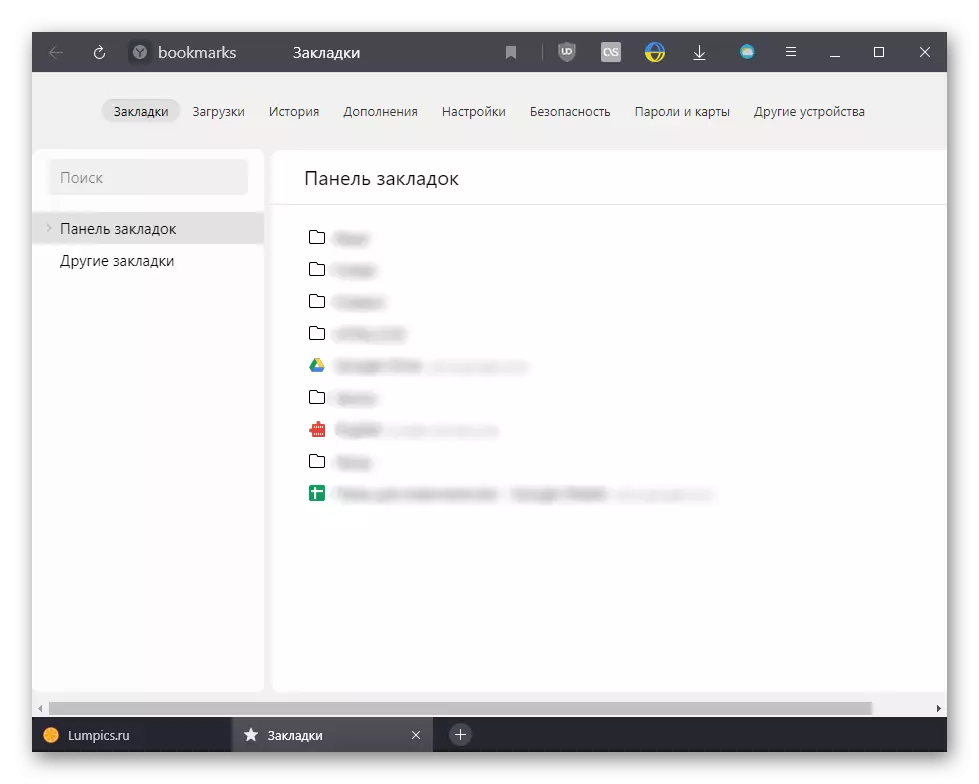
Paga a pena notar que non sempre é que se desencadea a combinación de teclas: algunhas aplicacións que se executan no sistema operativo e que teñen unha maior prioridade sobre o navegador pode interceptala. Por exemplo, ocorre co controlador de tarxetas de vídeo AMD, onde Ctrl + Shift + O significa a saída das estatísticas, é por iso que a tecla quente a abrirá e non "Bookmark Manager" en Yandex.Browser, xa que o condutor aumentou Prioridade sobre o observador web.
Método 2: Menú do navegador
Cando o primeiro método non é adecuado por ningún motivo, tamén pode usar o "menú", onde hai unha sección "Marcadores". Rato sobre esta liña o cursor do rato e do menú despregable ou vai ao "xestor de marcadores",

Ou use a lista de varios marcadores.
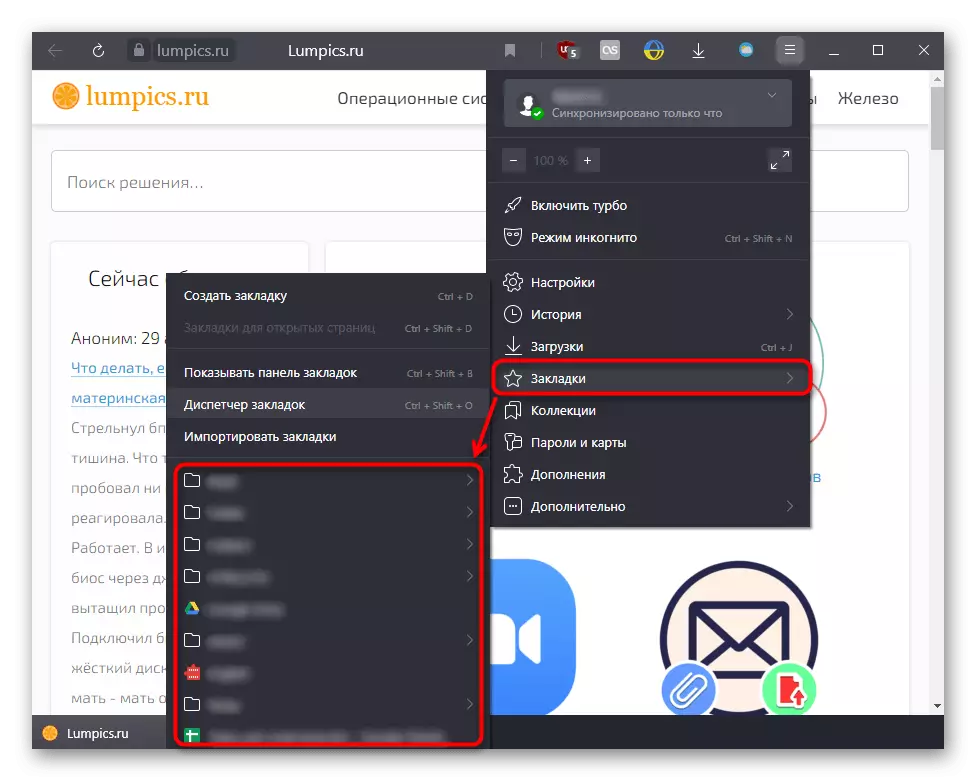
Método 3: Transición doutras seccións
Non debe esquecer que pode ir rapidamente a marcadores por estar neste momento noutras seccións do menú do sistema, por exemplo, en "Configuración", "Descargas", "Historias". O navegador sempre mostra o panel desde a parte superior, onde cambiar facilmente a outras páxinas do sistema.

Método 4: Panel lateral
Os que usan a barra lateral poden chamar cómodamente o panel de marcadores premendo o botón para ser destinado a isto. É mellor que este panel de marcadores desde arriba (horizontal), xa que agora case todas as persoas teñen monitores a pantalla panorámica e as raias verticais neste caso non toman espazo para ver a maioría das páxinas web. Ademais, a funcionalidade do panel lateral dos marcadores é máis. Fai clic no botón cun asterisco para abrir un "xestor de marcadores" compacto, que tamén ten un campo de busca.

E se non ten barra lateral, pero o navegador está actualizado, faga clic no botón "Menú" e vaia a "Configuración".
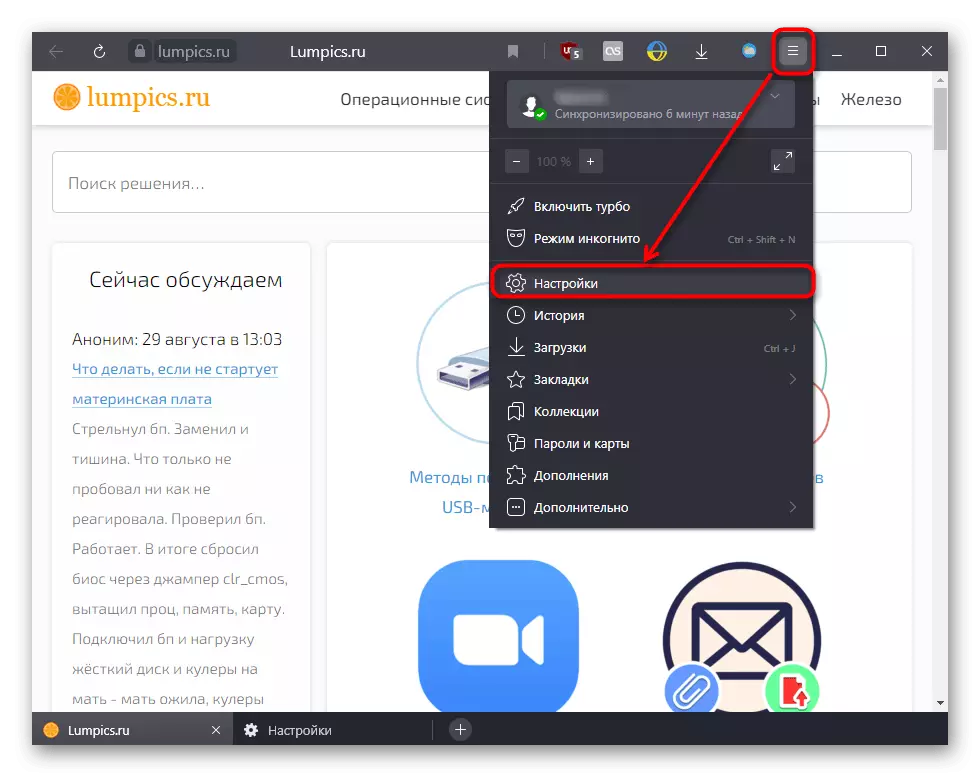
Aquí, busque a "barra lateral" e marque a caixa ao lado do único elemento dispoñible - "amosar a barra lateral nas páxinas." Estará dispoñible unha lista de opcións para a súa pantalla, a partir da cal debes escoller o apropiado.

Método 5: activar o panel superior
Se aínda prefire a versión clásica en forma de panel horizontal baixo a cadea de enderezos, pode habilitalo de acordo coas instrucións para a seguinte ligazón, onde se amosan as opcións para a súa operación.
Ler máis: activar o panel de marcadores en Yandex.Browser
Newbies, simplemente chegando a Yandex.Browser, tamén recomendo ler un par de outros artigos que non axudarán a perder marcadores en caso de problemas co desempeño deste navegador web.
Le máis:
Copiando marcadores de yandex.bauser
Reinstalar yandex.bauser con preservación de marcadores
